Как с фотографии убрать людей: Как убрать человека с фото на Айфоне бесплатно
Как убрать лишний объект с фото онлайн
- Home
- Центр поддержки
- Инструкции
- Как убрать лишний объект с фото онлайн
Как удалить лишние объекты с фотографии
Современные технологии позволяют делать моментальные фотоснимки почти в любых условиях и дают возможность сразу увидеть результат. Однако при просмотре получившихся изображений может оказаться, что какой-то фрагмент картинки (например, чье-то лицо, внезапно попавшее в кадр) требуется вырезать, чтобы он не мешал общей композиции. Часто на фотографии присутствуют лишние предметы, а иногда необходимо убрать с фото случайного прохожего. Как убрать человека или объект с изображения? Мы подготовили для вас инструкцию, а также ответы на некоторые часто задаваемые вопросы. Нажмите на соответствующую ссылку, чтобы перейти к нужному разделу.
Как убрать человека или объект с изображения? Мы подготовили для вас инструкцию, а также ответы на некоторые часто задаваемые вопросы. Нажмите на соответствующую ссылку, чтобы перейти к нужному разделу.
- Как вырезать людей и объекты с фото
- Часто задаваемые вопросы
Как вырезать людей и объекты с фото
Удаление объектов с фото – простая задача для Movavi Фоторедактора. Этот фоторедактор легок в освоении, так что вам не придется подолгу возиться с настройками, прежде чем начать работу. Скачайте программу и убедитесь сами!
Данная инструкция подходит для обеих версий программы: Windows и Mac. Все, что вам нужно, – это скачать подходящую для вас версию и следовать советам ниже, чтобы узнать, как вырезать объект из фото.
Скачать бесплатно
Скачать бесплатно
Шаг 1. Установите Movavi Фоторедактор
Откройте инсталляционный файл и следуйте инструкциям программы-установщика.
Шаг 2. Добавьте фотографию
Запустив программу, нажмите кнопку Открыть файл и выберите нужное изображение. Вы также можете добавить файл в программу, просто перетащив фото из папки в окно Movavi Фоторедактора.
Шаг 3. Выделите и удалите объект или человека
Чтобы удалить объект с фотографии, откройте вкладку Умный ластик и выделите объект при помощи инструмента Кисть. Для более удобного выделения вы также можете воспользоваться Волшебной палочкой или Лассо. Чтобы подкорректировать выделенную область, воспользуйтесь инструментом Ластик.
Настало время убрать лишнее с фото. Удалите ненужный кусок фотографии, нажав кнопку Стереть. Чтобы удалить оставшиеся фрагменты и убрать тень от удаленного предмета, воспользуйтесь инструментом Штамп, который позволяет скопировать любые участки изображения на выбранную область.
Шаг 4. Сохраните исправленную фотографию
Чтобы применить изменения, нажмите на иконку дискеты. Затем введите имя сохраняемого файла, выберите один из доступных графических форматов и нажмите кнопку OK.
Затем введите имя сохраняемого файла, выберите один из доступных графических форматов и нажмите кнопку OK.
Теперь вы знаете, как вырезать человека из фотографии. С помощью Movavi Фоторедактора вы сможете как по волшебству удалять с фотографий нежелательные элементы. Чтобы убрать предмет с фото, вам понадобится всего пара минут!
Movavi Фоторедактор
Качественная обработка фото – это легко!
*Бесплатная версия Movavi Фоторедактора имеет следующие ограничения: сохранение до 10 изображений, водяной знак на сохраненных фото, запрет на снятие скриншотов при работе в программе. Подробнее
Часто задаваемые вопросы
Как убрать фон на фото в Paint?
Откройте изображение, у которого нужно убрать фон, в графическом редакторе Paint. На панели инструментов найдите кнопку Выделить и нажмите на стрелку под ней. Щелкните по пункту Прозрачное выделение, а затем по пункту Выделить, чтобы выбрать способ выделения: прямоугольник или произвольную область. Обведите с помощью мыши часть изображения, которую вы хотите оставить, затем нажмите Копировать. Создайте новый файл и нажмите Вставить. Готово! Можно сохранять вашу картинку без фона.
Обведите с помощью мыши часть изображения, которую вы хотите оставить, затем нажмите Копировать. Создайте новый файл и нажмите Вставить. Готово! Можно сохранять вашу картинку без фона.
Если же вы хотите не просто удалить фон, а, например, сделать его более светлым или убрать с фото лишние шумы – попробуйте Movavi Фоторедактор. Его функционал значительно шире, чем у Paint, и пользоваться им проще.
Как создать изображение с прозрачным фоном?
Сделать у картинки прозрачный фон очень легко: воспользуйтесь Movavi Фоторедактором! Скачайте и запустите программу, откройте в ней нужное изображение с помощью кнопки Открыть файл, затем перейдите на вкладку Замена фона. Проведите зеленой кистью по объектам, которые вы хотите оставить, а фон отметьте красной кистью. Нажмите Следующий шаг. С помощью кистей-масок уточните края объектов, которые хотите перенести на новый фон, и снова нажмите Следующий шаг. Выберите положение объектов на прозрачном фоне и нажмите кнопку Применить. Затем нажмите на иконку дискеты, чтобы сохранить готовое изображение. Вот и всё! Подробную инструкцию по созданию изображений с прозрачным фоном вы можете прочитать здесь:
Затем нажмите на иконку дискеты, чтобы сохранить готовое изображение. Вот и всё! Подробную инструкцию по созданию изображений с прозрачным фоном вы можете прочитать здесь:
Как удалить фон с картинки
Другие полезные инструкции
Остались вопросы?
Посмотреть видеоинструкции
Мы также рекомендуем
Screen Recorder
Надежная и эффективная программа для записи видео с экрана в HD. Захватывайте видео из программ, онлайн-трансляции и даже разговоры в Skype и сохраняйте клипы в любом популярном формате.
Movavi Видеоредактор
Удобная и мощная программа для видеообработки, в которой вы найдете все, что нужно для создания крутых видеороликов со спецэффектами, музыкой, титрами и переходами.
Подпишитесь на рассылку о скидках и акциях
Ваш email
Адрес электронной почты введен неверно. Проверьте адрес электронной почты и повторите попытку.
Подписаться
Подписываясь на рассылку, вы соглашаетесь на получение от нас рекламной информации по электронной почте и обработку персональных данных в соответствии с Политикой конфиденциальности Movavi. Вы также подтверждаете, что не имеете препятствий к выражению такого согласия. Читать Политику конфиденциальности.
Вы также подтверждаете, что не имеете препятствий к выражению такого согласия. Читать Политику конфиденциальности.
Пожалуйста, подтвердите согласие на обработку данных, чтобы подписаться.
Адрес электронной почты введен неверно. Проверьте адрес электронной почты и повторите попытку.
Ваш e-mail адрес успешно добавлен. Спасибо за ваш интерес!
Подписаться
3 способа удалить человека с фотографии
Джастин СабринаОбновлено ноябрь 16, 2021
Заключение
Вы ищете инструмент, чтобы избавиться от нежелательных людей на ваших фотографиях? В этом руководстве представлены 3 способа удаления людей и нежелательных объектов с фотографий на вашем Mac, ПК, iPhone или телефоне Android.
«Можно ли удалить человека с фотографии со сложным фоном без Photoshop? Как мне бесплатно удалить кого-нибудь с фотографии? Какие-нибудь инструменты для редактирования фотографий?»
Всякий раз, когда мы просматриваем фотографии наших путешествий, в наш объектив всегда будут попадать посторонние, что неизбежно. В это время вы можете попросить помощи в Google или на форуме сообщества: Как убрать туристов с фото? В конце концов, вы получите некоторые решения или инструменты для удалить нежелательных людей с фотографий онлайн бесплатно, но есть ограничения, большинство из которых содержат много рекламы и не могут поддерживать исходное качество изображений. Чтобы помочь вам легко удалять людей и объекты с изображений, я написал этот учебник. Здесь я расскажу о трех способах, продолжайте читать!
В это время вы можете попросить помощи в Google или на форуме сообщества: Как убрать туристов с фото? В конце концов, вы получите некоторые решения или инструменты для удалить нежелательных людей с фотографий онлайн бесплатно, но есть ограничения, большинство из которых содержат много рекламы и не могут поддерживать исходное качество изображений. Чтобы помочь вам легко удалять людей и объекты с изображений, я написал этот учебник. Здесь я расскажу о трех способах, продолжайте читать!
СОДЕРЖАНИЕ
Способ 1. Удаление людей с фотографий с помощью UkeySoft Photo Watermark Remover на ПК
Способ 2. Удалить человека с фотографии с помощью Inpaint на Mac / ПК
Способ 3. Удаление человека с фотографии с помощью Snapseed на iPhone и Android
Способ 1. Удаление людей с фотографий с помощью UkeySoft Photo Watermark Remover на ПК
UkeySoft для удаления водяных знаков с фотографий это многофункциональное программное обеспечение для редактирования фотографий для Mac и ПК, которое хорошо разработано для удалить с фотографий нежелательных людей и предметы без потери качества. Также пользователи могут удалить водяной знак, штамп с датой, логотипом, линиями или пятнами и т. д. с фотографии несколькими щелчками мыши. Между тем, он позволяет пользователям добавлять водяной знак и логотип к изображению по желанию. Кроме того, он может волшебным образом восстановить старые фотографии до нормального состояния!
Также пользователи могут удалить водяной знак, штамп с датой, логотипом, линиями или пятнами и т. д. с фотографии несколькими щелчками мыши. Между тем, он позволяет пользователям добавлять водяной знак и логотип к изображению по желанию. Кроме того, он может волшебным образом восстановить старые фотографии до нормального состояния!
Особенности UkeySoft Photo Watermark Remover:
- Волшебным образом удалите с фотографии туристов или других нежелательных лиц.
- Удалите водяной знак, логотип, текст, штампы даты и т. Д. С изображения.
- Позволяет при необходимости добавлять водяной знак и изображение логотипа к изображению.
- Эффективно удаляйте с фотографий крупные и мелкие нежелательные объекты.
- Проста в использовании, поставляется с инструментами кадрирования, поворота, отражения и штампа клонирования.
- Высокая совместимость с новейшими версиями Mac OS и Window OS.
- Один клик, чтобы восстановить старые фотографии, легко исправить царапины, пятна и разрывы.

XNUMX
XNUMX
Как удалить нежелательного человека с фотографии с помощью UkeySoft?
Шаг 1. Добавьте фото в UkeySoft
Установите и запустите UkeySoft Photo Watermark Remover на вашем Mac или ПК. Нажмите «Добавить файл (ы)», чтобы открыть фотографию, необходимую для удаления нежелательного содержимого.
Шаг 2. Выберите нежелательных людей или объекты.
Используйте инструмент «Удалить», чтобы отметить человека, которого хотите стереть. Вы можете выбрать сразу несколько лиц или объектов.
Шаг 3. Удалите ненужные объекты на фото.
Наконец, нажмите кнопку «Удалить», чтобы начать удаление нежелательных лиц с фотографии.
После этого вы можете нажать кнопку «Пуск», чтобы сохранить отредактированное фото на свой компьютер.
XNUMX
XNUMX
Способ 2. Удалить человека с фотографии с помощью Inpaint на Mac / ПК
Когда дело доходит до бесплатного удаления нежелательного человека с фотографии в Интернете, вы не можете пропустить Inpaint.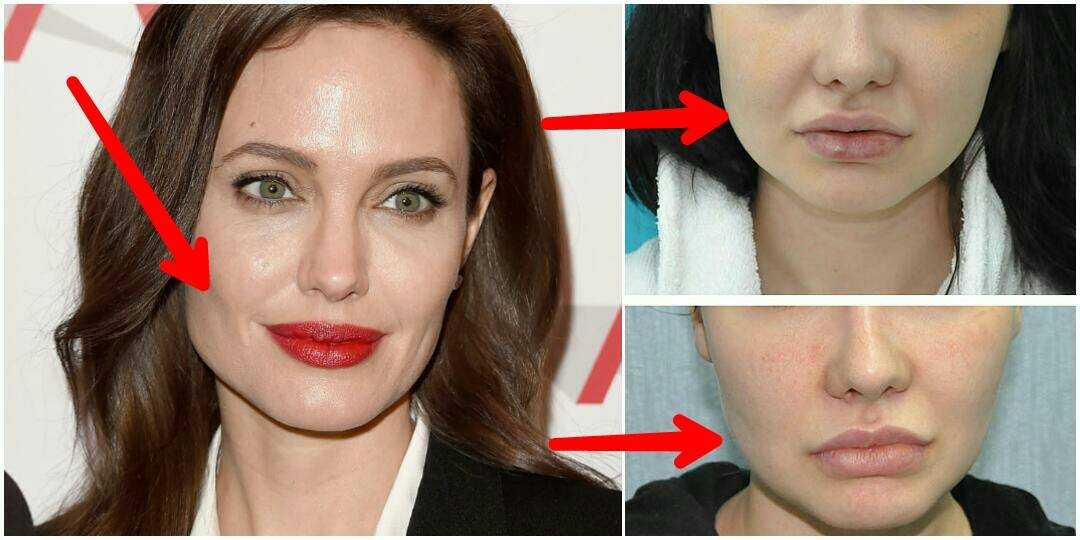 Inpaint — платное программное обеспечение, доступное для устройств Windows, Mac и iOS. Inpaint — хороший помощник при удалении людей, логотипов и водяных знаков с фотографий. Между тем, он также предлагает бесплатную веб-версию. Если вам просто нужно иметь дело с несколькими изображениями, вы можете напрямую перейти на его официальный сайт, чтобы отредактировать свои изображения. Вот простые шаги:
Inpaint — платное программное обеспечение, доступное для устройств Windows, Mac и iOS. Inpaint — хороший помощник при удалении людей, логотипов и водяных знаков с фотографий. Между тем, он также предлагает бесплатную веб-версию. Если вам просто нужно иметь дело с несколькими изображениями, вы можете напрямую перейти на его официальный сайт, чтобы отредактировать свои изображения. Вот простые шаги:
Шаг 1. Перейдите на официальный сайт Inpaint, нажмите «Загрузить изображение», чтобы добавить изображение с нежелательными людьми.
Шаг 2. Используйте инструмент «Маркер», чтобы выбрать людей, которых вы хотите удалить.
Шаг 3. Нажмите кнопку «Стереть», чтобы стереть ненужных людей с фотографии. Подождите несколько секунд, нажмите «Загрузить», чтобы сохранить отредактированное фото.
Способ 3. Удаление человека с фотографии с помощью Snapseed на iPhone и Android
Чтобы бесплатно удалить людей с фотографий на вашем iPhone или телефоне Android, вы можете положиться на Snapseed. Snapseed — это бесплатный инструмент, разработанный Google, предлагающий множество полезных инструментов для редактирования изображений. В отличие от Adobe Photoshop, им легко пользоваться, вы можете легко избавиться от нежелательного содержимого на своих фотографиях. Выполните простые шаги, чтобы удалить человека с изображения с помощью Snapseed:
Snapseed — это бесплатный инструмент, разработанный Google, предлагающий множество полезных инструментов для редактирования изображений. В отличие от Adobe Photoshop, им легко пользоваться, вы можете легко избавиться от нежелательного содержимого на своих фотографиях. Выполните простые шаги, чтобы удалить человека с изображения с помощью Snapseed:
Шаг 1. Перейдите в App Store, установите Snapseed на свой iPhone или телефон Android, затем откройте его.
Шаг 2. Добавьте свое изображение к инструменту из Фотопленки и коснитесь значка «Редактирование».
Шаг 3. Теперь выберите инструмент «Исцеление», нарисуйте на человеке или объектах, которые хотите удалить.
Шаг 4. Наконец, нажмите кнопку «Сохранить», чтобы сохранить фотографию без нежелательного человека.
Заключительные слова
В этом уроке вы узнали, как легко удалять людей и объекты с ваших изображений с помощью 3 полезных средств для удаления фото людей, включая UkeySoft Photo Watermark Remover, Inpaint и Snapseed. Сравнивая функции, качество вывода и скорость, я думаю, что UkeySoft Photo Watermark Remover — это наиболее полезное программное обеспечение, которое стоит попробовать. Я очень надеюсь, что это руководство и письменные инструкции помогут вам легко удалить людей с фотографий. Если вы найдете лучший инструмент, оставьте свои комментарии и дайте нам знать.
Сравнивая функции, качество вывода и скорость, я думаю, что UkeySoft Photo Watermark Remover — это наиболее полезное программное обеспечение, которое стоит попробовать. Я очень надеюсь, что это руководство и письменные инструкции помогут вам легко удалить людей с фотографий. Если вы найдете лучший инструмент, оставьте свои комментарии и дайте нам знать.
Удалить человека с фотографии
Вернуться к >>
Попробуйте!
Будьте первым, кто оставит отзыв
Комментарии
подскажите: тебе нужно авторизоваться прежде чем вы сможете комментировать.
Еще нет аккаунта. Пожалуйста, нажмите здесь, чтобы зарегистрироваться.
лучших приложений для удаления человека с фотографии: 7 лучших вариантов
Иногда мы откладываем публикацию почти идеального снимка по серьезной причине: нежелательное присутствие человека на заднем плане.
Такое отвлечение может быть вызвано розыгрышем или непреднамеренным и неизбежным. Независимо от того, кто или что сделало ваш шедевр менее совершенным, есть простое решение!
В этой статье мы расскажем о лучших приложениях для удаления человека с фотографии, включая множество эффективных и удобных инструментов, которые помогут быстро выполнить работу. Взгляните, попробуйте несколько из них и выберите то, что лучше всего соответствует вашим потребностям!
Взгляните, попробуйте несколько из них и выберите то, что лучше всего соответствует вашим потребностям!
7 лучших приложений для удаления человека с фото
- 1. Snapseed
- 2. Фотография
- 3. Photoleap
- 4. TouchReTouch
- 5. Pixelmator
- 6. Adobe Photoshop Fix
- 77 7 70011 7 Удалить объект
Когда вы покупаете по ссылкам на нашем сайте, мы можем получить комиссию бесплатно для вас. Мы оцениваем товары самостоятельно. Комиссии не влияют на наши оценки.
1. Snapseed
Наш выбор
Snapseed
Лучшее решение для фотографов с ограниченным бюджетом
Snapseed — полноценный профессиональный фоторедактор. Это также бесплатно!
Snapseed доступен для:
Pros
Бесплатно
Профессиональные инструменты и функции редактирования
Позволяет редактировать файлы RAW
Без рекламы!
Минусы
Более крутая кривая обучения
Не сохраняет отредактированные файлы автоматически
Google лидирует, предлагая бесплатное приложение для редактирования фотографий под названием Snapseed, доступное как для пользователей iOS, так и для Android. Если вы переключаетесь между устройствами Android и iOS при съемке или редактировании фотографий, это не должно вызвать особых проблем.
Если вы переключаетесь между устройствами Android и iOS при съемке или редактировании фотографий, это не должно вызвать особых проблем.
Связанный пост: Лучшие приложения для скрытия фотографий
С помощью функции «Исцеление» вы можете удалить любые ненужные объекты с ваших фотографий. И вы можете вносить дополнительные изменения в Snapseed с помощью многих других инструментов, предлагаемых приложением. Он также имеет интуитивно понятный интерфейс, поэтому вы не почувствуете страха при запуске.
2. Ретушь фотографий
Также отлично
Ретушь фотографий
Лучше всего подходит для быстрого удаления объектов
Просто отметьте нежелательное содержимое, а затем наблюдайте, как оно исчезает. Это быстро, эффективно и бесплатно.
Ретушь фотографий доступна для:
Pros
Бесплатно
Включает простые учебные пособия
Удобное удаление объектов
Минусы
Много рекламы
Если вы пользователь Android, Photo Retouch — еще одно бесплатное приложение для редактирования фотографий, которое отлично подойдет. Вы можете удалить нежелательных людей и объекты со своих снимков с помощью инструментов приложения для удаления объектов и быстрого восстановления. А универсальная функция корректора улучшит ваши снимки с помощью окончательной ретуши.
Вы можете удалить нежелательных людей и объекты со своих снимков с помощью инструментов приложения для удаления объектов и быстрого восстановления. А универсальная функция корректора улучшит ваши снимки с помощью окончательной ретуши.
К сожалению, бесплатная версия Photo Retouch применяет водяной знак к вашим изменениям, но вы всегда можете перейти на платную версию, чтобы удалить его.
3. Photoleap
Photoleap
Самое мощное приложение для редактирования на смартфоне
Поднимите свое творчество на новый уровень с Photoleap. Удалите нежелательных людей, а затем получайте удовольствие от всех инструментов!
Photoleap доступен для:
Плюсы
Хорошая поддержка разработчиков
Доступны бесплатные и платные версии
Впечатляющие возможности редактирования фотографий
Минусы
Доступно только для устройств iOS
Photoleap отлично справляется с удалением людей и объектов, которые вам не нужны на финальном снимке. Кроме того, он предлагает ряд других замечательных функций, которые помогут вам создавать художественные, профессионально выглядящие шедевры.
Кроме того, он предлагает ряд других замечательных функций, которые помогут вам создавать художественные, профессионально выглядящие шедевры.
К счастью, есть много встроенных покупок, которые сделают вашу работу с приложением еще лучше; они варьируются от 7,99 до 35,99 долларов. Обратите внимание, что Photoleap доступен только для устройств iOS (особенно с iOS 13 и выше).
4.
TouchRetouch
TouchRetouch
Быстрый способ удаления нежелательных объектов
TouchRetouch предлагает все инструменты, необходимые для эффективного и действенного удаления нежелательных объектов с фотографий.
TouchRetouch доступен для:
Плюсы
Простота использования
Доступная цена
Высокая эффективность
Минусы
Не предлагает дополнительные возможности редактирования
Давайте отвлечемся от бесплатных приложений для редактирования фотографий и поговорим о платных, но доступных возможностях, таких как TouchRetouch. Это приложение стоит около 2 долларов, но функции того стоят за небольшую сумму, которую вы тратите.
Это приложение стоит около 2 долларов, но функции того стоят за небольшую сумму, которую вы тратите.
Никому не нравятся фотобомбардировщики, телефонные провода, вывески и другие отвлекающие факторы на их идеальных изображениях. С помощью инструмента удаления объектов TouchRetouch вы можете быстро удалить эти элементы всего несколькими быстрыми нажатиями пальца.
5. Pixelmator
Pixelmator
Мощный и простой в использовании
Pixelmator — это мощный, красивый и хорошо продуманный редактор изображений, который позаботится о ваших потребностях в удалении людей.
Pixelmator доступен для:
Pros
Профессиональные функции и инструменты
Проверенные фотографами и графическими дизайнерами
Приятный интерфейс
Минусы
Отсутствие дополнительных функций редактирования фотографий
Недоступно для устройств Android
Pixelmator — чрезвычайно мощное приложение для редактирования; на самом деле, его инструменты настолько выдающиеся, что приложение используется профессионалами отрасли. В дополнение к базовым параметрам удаления людей Pixelmator предлагает стандартные, расширенные и художественные возможности настройки изображения.
В дополнение к базовым параметрам удаления людей Pixelmator предлагает стандартные, расширенные и художественные возможности настройки изображения.
Бесплатная пробная версия приложения Pixelmator действует в течение 15 дней, и этого времени должно быть достаточно, чтобы понять, подходит ли оно вам. Затем вы платите 4,99 доллара за доступ к его невероятным инструментам.
6. Adobe Photoshop Fix
Adobe Photoshop Fix
Профессиональная ретушь изображений
Adobe Photoshop Fix предлагает мощное, но простое ретуширование изображений на вашем телефоне Android.
Adobe Photoshop Fix доступен для:
Плюсы
Бесплатно
Можно использовать с другими функциями Adobe Suite
Предлагает множество полезных инструментов
Минусы
Проблемы с ошибками
Только для Android
Adobe Photoshop — признанная программа редактирования, и хотя Fix не является клоном Photoshop, это отличный способ удалить человека или объект с фотографии! Это также бесплатно.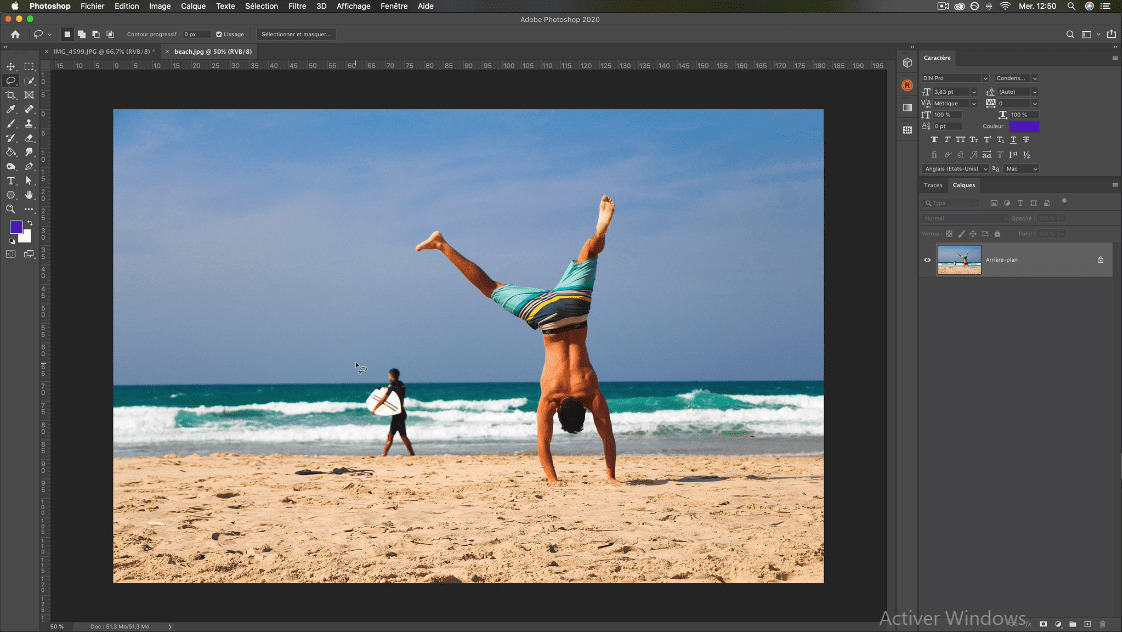
С помощью инструмента «Исправить и исправить» вы можете выбрать элементы, которые вам не нужны на фотографии, и в то же время исправить недостатки.
7. Удалить объект
Удалить объект
Инструмент для быстрого стирания фотографий
Удалить объект прост в использовании, быстр, эффективен и хорошо справляется со своей задачей. Что не нравится?
Удалить объект доступен для:
Плюсы
Бесплатно
Простота использования
Высокая производительность
Минусы
Много рекламы
Из названия приложения — «Удалить объект» — можно понять, что это программа, специально разработанная для удаления объектов с фотографий. К счастью, Remove Object обеспечивает; он может позаботиться о все , от больших объектов, таких как люди и фонарные столбы, до маленьких, едва заметных прыщиков на коже.
Другими словами, если на вашей фотографии есть отвлекающий объект, вы можете удалить его с помощью этого приложения.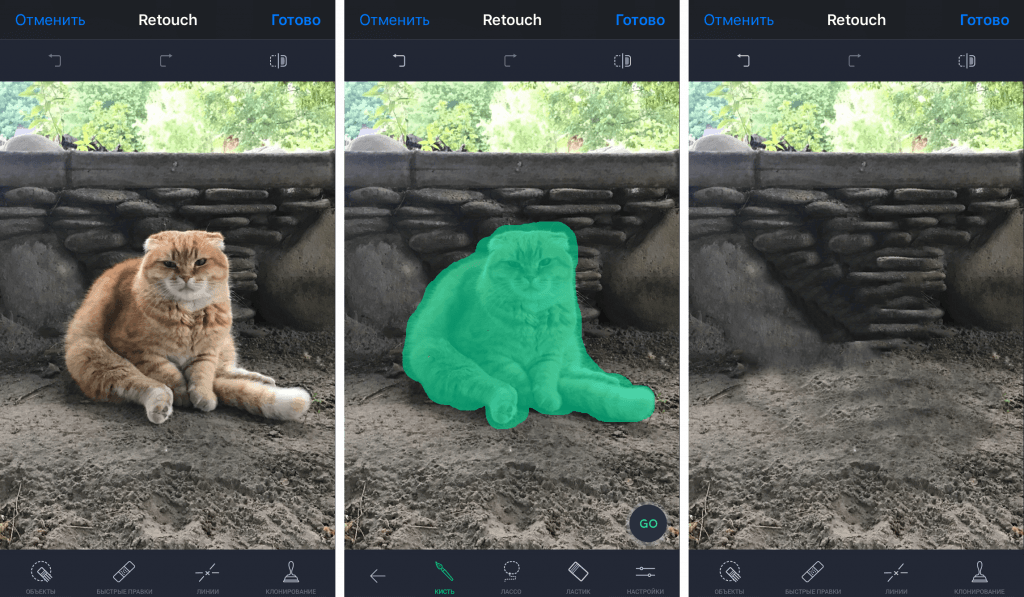
С помощью встроенного инструмента для удаления объектов вы можете избавиться от нежелательных людей и оставить только объект. Вы также можете настроить тона и цвета вашей фотографии, добавив фильтры и текстуры для более прохладной атмосферы.
Если вы ищете средство для одноразового или случайного удаления объектов с фотографий, то приложение «Удалить объект» — отличный выбор.
Выберите идеальное приложение для удаления людей
Надеемся, вам понравился наш путеводитель по лучшим приложениям для удаления людей с фотографий. Существует множество отличных приложений для удаления людей; сложная часть выбрать правильный!
Если вы хотите использовать приложение для профессионального редактирования и для удаления людей, рассмотрите возможность загрузки Pixelmator. С другой стороны, если вам нужно приложение только для повседневных целей, Snapseed и Photoleap — лучшие бесплатные и платные приложения соответственно.
5 лучших приложений для удаления людей с фото
Убрать лишние элементы с фото можно с помощью приложений, о которых мы расскажем в нашем обзоре!
Удаление людей с фотографий: простой способ с Luminar Neo
Раньше, чтобы удалить человека с фотографии, нужно было загрузить фотографию на компьютер и часами работать с ней в Photoshop. Теперь вы можете использовать свой смартфон и сделать это за несколько минут. В приложениях для смартфонов вам не нужно вырезать ненужных людей или копировать и рисовать фон. Искусственный интеллект делает все за вас в автоматическом режиме. По сути, ему просто нужно указать человека, и он сделает все остальное. В нашем обзоре мы расскажем, как убрать человека с фотографии (или любой другой ненужный объект) с помощью приложения Luminar Neo.
Теперь вы можете использовать свой смартфон и сделать это за несколько минут. В приложениях для смартфонов вам не нужно вырезать ненужных людей или копировать и рисовать фон. Искусственный интеллект делает все за вас в автоматическом режиме. По сути, ему просто нужно указать человека, и он сделает все остальное. В нашем обзоре мы расскажем, как убрать человека с фотографии (или любой другой ненужный объект) с помощью приложения Luminar Neo.
Шаг 1.
Загрузите фотографию в Luminar Neo и щелкните значок «Редактировать» над изображением.
Шаг 2.
Выберите инструмент «Стереть».
Шаг 3.
Нарисуйте область, которую хотите удалить.
Шаг 4.
Нажмите «Стереть», готово!
5 лучших приложений для удаления людей с фотографий на iPhone и Android
1.Snapseed
Это одно из лучших приложений для удаления ненужных объектов с фотографии. Вы можете использовать эти приложения в операционных системах IOS и Android. Преимуществом приложения также можно считать то, что оно полностью бесплатное.
Преимуществом приложения также можно считать то, что оно полностью бесплатное.
Спецификация
В приложении Snapseed был довольно мощный набор инструментов для работы с фотографиями и селфи, доступный через знакомый удобный интерфейс «кнопка», который поможет вам удалить людей с фотографий. Фильтры можно было применять с помощью удобных жестов, идеально адаптированных к сенсорному экрану iPad. Для смены фильтра нужно просто свайпнуть вперед, а изменить силу эффекта можно горизонтальным свайпом по фото. Это логично, удобно и быстро.
Лучшие возможности Snapseed
Фоторедактор Snapseed получил множество новых фильтров, в том числе тональный контраст, двойную экспозицию, расширенный режим размытия, как на дорогих зеркалках, блеск прожекторов, гламурное свечение и так далее. В приложении появился гранж-фильтр, который понравится всем, кто любит добавлять текстуру к своим фотографиям. Если быть точным, этот фильтр вернулся в Snapseed после долгого отсутствия.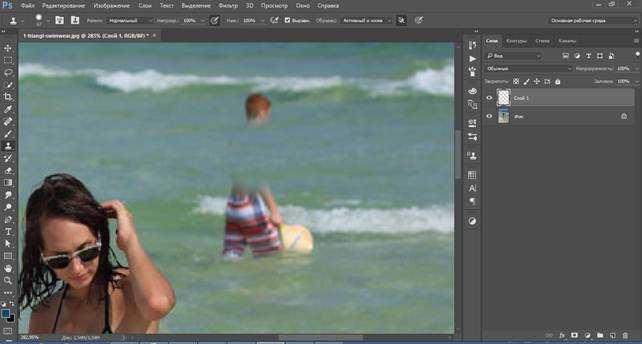 Эти функции делают Snapseed одним из лучших бесплатных приложений для удаления человека с фотографии. Однако самым важным и удобным инструментом улучшения этого фоторедактора на Android и iOS является история. Теперь абсолютно все ваши манипуляции с фото, будь то наложение фильтра, изменение контраста, настройка баланса белого или настройка кривых яркости, запоминаются и всегда доступны. Вы можете в любой момент вернуться к любому действию и изменить его параметры или просто удалить его полностью. Такое антидеструктивное редактирование фотографий, когда абсолютно любое действие можно отменить на любом этапе работы, — редкость не только в приложениях, но и в десктопных фоторедакторах.
Эти функции делают Snapseed одним из лучших бесплатных приложений для удаления человека с фотографии. Однако самым важным и удобным инструментом улучшения этого фоторедактора на Android и iOS является история. Теперь абсолютно все ваши манипуляции с фото, будь то наложение фильтра, изменение контраста, настройка баланса белого или настройка кривых яркости, запоминаются и всегда доступны. Вы можете в любой момент вернуться к любому действию и изменить его параметры или просто удалить его полностью. Такое антидеструктивное редактирование фотографий, когда абсолютно любое действие можно отменить на любом этапе работы, — редкость не только в приложениях, но и в десктопных фоторедакторах.
Есть одна претензия к истории в Snapseed — последовательность действий впрок, к сожалению, сохранить нельзя. Вы можете скопировать только текущую историю и применить ее к следующей фотографии, а также создать пресеты. Теперь вы знаете, как редактировать людей на фото, и мы переходим к следующему приложению.
2. TouchRetouch
Приложение предлагает функцию, позволяющую удалять нежелательные объекты с цифровых фотографий. Некрасивое сооружение на довольно приличном пейзаже, тень от столба, внезапно появившийся в кадре незнакомец, палец, случайно загородивший объектив, и прочие странности — больше не проблема.
Спецификация
Испорченное изображение обрабатывается в три простых шага. Пользователь должен импортировать изображение из фотоальбома, камеры или папки в приложение, отметить один или несколько объектов обычными инструментами (лассо, кисть, ластик, резкость), а затем нажать «Старт». Как убрать человека с фотографии с помощью TouchRetouch? Приложение автоматически удалит лишние объекты с изображения, а с помощью фоновых элементов замаскирует пробелы, образовавшиеся на месте убранных элементов. Чем точнее прорисован объект, тем незаметнее будет место в результате обработки.
Лучшие возможности TouchRetouch
Так говорят разработчики приложения. Приложение позволяет настраивать размеры кисти и удалять ненужные штрихи с помощью ластика. Прямо из интуитивно понятного интерфейса приложения вы можете поделиться обработанным изображением с друзьями, а также сохранить его в папку.
Приложение позволяет настраивать размеры кисти и удалять ненужные штрихи с помощью ластика. Прямо из интуитивно понятного интерфейса приложения вы можете поделиться обработанным изображением с друзьями, а также сохранить его в папку.
Приложение для удаления людей из фона содержит два видеоурока, которые помогут пользователям изучить основные и многие другие дополнительные функции приложения. Однако владельцы планшетов и смартфонов не должны столкнуться с трудностями в освоении инструментов, предлагаемых TouchRetouch. Одним из преимуществ этого приложения является то, что бесплатная пробная версия доступна для бесплатной загрузки из основных инструментов приложения и стоит всего один доллар.
3. YouCam
YouCam Perfect — это простое в освоении мобильное приложение для создания коллажей и видео. Пользователю доступны стикеры, эффекты, исправление недостатков с помощью патч-тула и другие настройки его изображений. Его творческие инструменты редактирования идеальны!
Спецификация
Как удалять людей с изображений или создавать фото и видео с помощью встроенной камеры YouCam Perfect? Это очень просто! Пользователь может сразу применять эффекты. В дополнение к стандартным фильтрам имеется расширенный пакет эффектов, делающих фотографии визуально приятными.
В дополнение к стандартным фильтрам имеется расширенный пакет эффектов, делающих фотографии визуально приятными.
Рамки также предусмотрены: их в приложении много, и они обычно разбиты по категориям, например раздел «Любовь» или «День рождения». Это сокращает время поиска до минимума. Самое сложное в использовании YouCam Perfect — выбрать правильный эффект или рамку — такая богатая коллекция.
Лучшие возможности Youcam
Если вам интересно, как убрать кого-то из кадра, это приложение может оказаться полезным. Одной из основных функций приложения является функция Beautyfire, доступная как в обычной версии YouCam Perfect, так и в версии Pro. Эта опция позволяет изменять форму лица в режиме реального времени, т. е. при съемке как фото, так и видео, сглаживать его черты, увеличивать или уменьшать лицо, менять оттенок кожи. Кроме того, YouCam Perfect может сохранять эти настройки, чтобы использовать их в будущем.
Если у вас есть вопрос о том, как удалить кого-то с фотографии, это приложение может быть лучшим ответом на него! Приложение YouCam Perfect доступно для загрузки на Android и iOS. Стандартная версия фоторедактора бесплатна: пользователь может корректировать свои фотографии, добавлять к ним рамки и использовать внутреннюю камеру приложения. Комбинированный набор функций этого приложения поможет вам создавать идеальные фотографии!
Стандартная версия фоторедактора бесплатна: пользователь может корректировать свои фотографии, добавлять к ним рамки и использовать внутреннюю камеру приложения. Комбинированный набор функций этого приложения поможет вам создавать идеальные фотографии!
4. Adobe Photoshop Fix
Это приложение не нуждается в представлении. Многие профессиональные фотографы по всему миру признают его эффективность и простоту использования. Множество сложных инструментов может отпугнуть начинающего пользователя, но существует множество настраиваемых загружаемых пресетов, которые позволяют настроить приложение под свои нужды.
Спецификация
Adobe Photoshop Fix — отличное приложение для удаления человека с фотографии, которое дает вам возможность глубоко ретушировать и восстанавливать изображения прямо на вашем iPad или iPhone. Выполняйте реставрацию, сглаживание, пластификацию, осветление и другие операции, чтобы привести изображение в соответствие с вашими требованиями.
Лучшие возможности Adobe Photoshop Fix
Здесь мы представляем список основных функций приложения:
ретушь и восстановление фотографий с помощью инструментов, позволяющих воспроизвести все нюансы с максимальной точностью:
лицо ー известно Liquify — это мощный инструмент для изменения черт лица.
 Сделайте улыбку шире, уменьшите щеки и отредактируйте другие черты лица с удивительной легкостью;
Сделайте улыбку шире, уменьшите щеки и отредактируйте другие черты лица с удивительной легкостью;пластика — вращайте любые области, изменяйте их линии и формы для создания практически невидимых или удаляющих человека с фотографии, наоборот, привлекающих внимание эффектов;
корректировки и патчи для покрытия — исправление дефектов с содержимым окружающих областей, затем наложение результатов друг на друга;
сглаживание — используйте затенение для сглаживания или повышения резкости изображений лиц, пейзажей и т. д.;
осветление и затемнение — добавьте или удалите источники света в частях ваших фотографий;
редактировать фотографии с помощью различных инструментов;
цвет — уменьшите насыщенность, чтобы убрать все цвета или создать черно-белое изображение с цветными элементами;
краска — повысьте точность создаваемых вами эффектов с помощью палитры цветов и настраиваемой кисти и ластика;
коррекция — добавить виньетки и изменить экспозицию, контраст и насыщенность или удалить человека с фотографии;
расфокусировка — размытие деталей на фотографии для привлечения внимания к основному объекту;
Изображения можно отправлять непосредственно в Photoshop CC на настольном компьютере для последующей обработки и улучшения. Fix преобразует все изменения в слои и сохраняет изображение в файле PSD. Самый впечатляющий раздел приложения — «Пластики». Приложение сканирует ваше лицо и выделяет на нем семь ключевых точек: пару глаз, нос, линии скул, губы и подбородок. Нажмите на любую точку, чтобы открыть дополнительные параметры. Например, «Пластика» позволяет изменить разрез глаз, сделать щеки меньше, опустить подбородок и даже заставить улыбаться. Если вы хотите узнать, как вырезать кого-то из фотографии, это приложение может вам помочь.
Fix преобразует все изменения в слои и сохраняет изображение в файле PSD. Самый впечатляющий раздел приложения — «Пластики». Приложение сканирует ваше лицо и выделяет на нем семь ключевых точек: пару глаз, нос, линии скул, губы и подбородок. Нажмите на любую точку, чтобы открыть дополнительные параметры. Например, «Пластика» позволяет изменить разрез глаз, сделать щеки меньше, опустить подбородок и даже заставить улыбаться. Если вы хотите узнать, как вырезать кого-то из фотографии, это приложение может вам помочь.
Все, что вам нужно сделать, это двигать ползунки. Результаты отображаются немедленно. При этом субъективные впечатления — картинка не хуже, чем в десктопном фотошопе.
Только благодаря «Пластичности» Adobe Photoshop Fix на три корпуса опережает конкурентов на звание лучшего редактора портретов. Adobe Photoshop Express — базовый фоторедактор с самыми популярными функциями для совсем неискушенных пользователей. Помимо нескольких десятков фильтров, он обеспечивает кадрирование, удаление эффекта красных глаз, добавление кадров, удаление дефектов, а также автоматическое исправление артефактов, тумана, температуры и прочего. Теперь, когда вы знаете, как удалять людей с фотографий с помощью этого приложения, давайте перейдем к следующему.
Теперь, когда вы знаете, как удалять людей с фотографий с помощью этого приложения, давайте перейдем к следующему.
5. VSCO
Во-первых, VSCO — это фоторедактор, поскольку компания-разработчик специализируется на средствах обработки изображений для таких программ, как Adobe Lightroom, Adobe Camera RAW и Aperture. Многолетний опыт работы в этой сфере отражен в функционале VSCO, количество фильтров и всевозможных инструментов для изображений в этом приложении идеально сбалансировано.
Спецификация
Идея сервиса аналогична Instagram — обработка изображений и публикация их на собственной странице. Но, в отличие от Instagram, VSCO дает возможность удалить кого-то с фотографий, сохранить понравившиеся фотографии и поделиться ими в других социальных сетях. Все публикации будут доступны на десктопной версии сайта, с очень приятным минималистичным дизайном.
Лучшие возможности VSCO
Помимо съемки и обработки изображений, VSCO также предлагает вам поделиться своей работой на общедоступной странице. Для этого есть вкладка «Обзор», где вы можете просматривать фотопотоки других пользователей и добавлять свои избранные в отдельный список. Вы также можете искать страницы по нескольким параметрам. Главное меню также включает страницу вашего профиля, где вы можете публиковать свои фотографии, создавать альбомы и делиться коллекциями ваших любимых фотографий. Фильтры разделены на коллекции, большинство из которых платные. Но не отчаивайтесь, ведь и бесплатных здесь хватает — целых 20 штук. Все коллекции содержат подробное описание каждого фильтра и разбиты по категориям, например, черно-белые или портреты. Если вы хотите знать, как стереть людей с фотографий, это приложение может быть вашим выбором.
Для этого есть вкладка «Обзор», где вы можете просматривать фотопотоки других пользователей и добавлять свои избранные в отдельный список. Вы также можете искать страницы по нескольким параметрам. Главное меню также включает страницу вашего профиля, где вы можете публиковать свои фотографии, создавать альбомы и делиться коллекциями ваших любимых фотографий. Фильтры разделены на коллекции, большинство из которых платные. Но не отчаивайтесь, ведь и бесплатных здесь хватает — целых 20 штук. Все коллекции содержат подробное описание каждого фильтра и разбиты по категориям, например, черно-белые или портреты. Если вы хотите знать, как стереть людей с фотографий, это приложение может быть вашим выбором.
Вывод: как выбрать лучшее приложение для кого-то из
Такое количество фоторедакторов может шокировать пользователя. Чтобы найти лучшее бесплатное приложение для редактирования фотографий для вас и вашего бренда, вам нужно сначала определить свои цели, а затем протестировать несколько приложений для редактирования фотографий, чтобы найти подходящее для вас.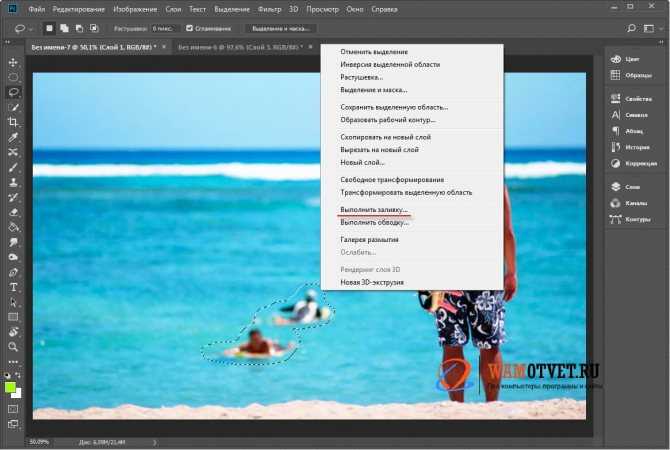


 Сделайте улыбку шире, уменьшите щеки и отредактируйте другие черты лица с удивительной легкостью;
Сделайте улыбку шире, уменьшите щеки и отредактируйте другие черты лица с удивительной легкостью;